导线
导线连接节点以创建关系并建立可视化程序的流。我们可以按照字面意思将其视为电线,用于将数据脉冲从一个对象传送到下一个对象。
程序流
导线将一个节点的输出端口连接到另一个节点的输入端口。此方向性将在可视化程序中建立数据流。尽管我们可以在工作空间中排列节点,但是由于输出端口位于节点右侧且输入端口位于左侧,因此通常可以说程序流从左到右移动。

创建导线
我们通过在端口上单击鼠标,然后单击另一个节点的端口来创建连接。在建立连接的过程中,导线将显示为虚线,并在成功连接后进行捕捉以成为实线。数据将始终通过此导线从输出流到输入;但是,我们可以按照单击连接端口的顺序沿任意方向创建导线。
提示:在通过第二次单击完成连接之前,请允许“导线”捕捉到端口,并将鼠标悬停在此处以查看“端口”工具提示。
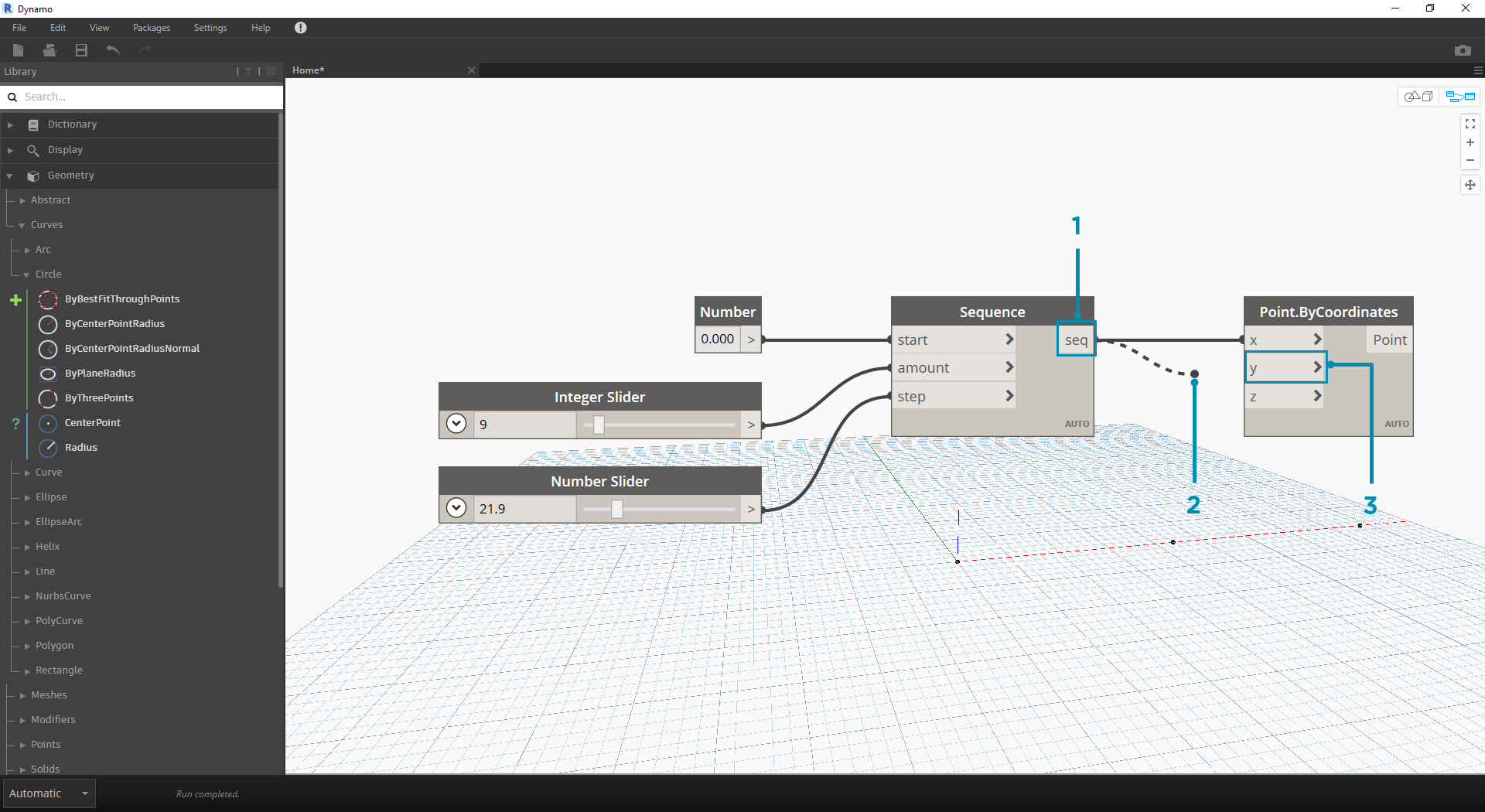
- 单击“Number Sequence”节点的
seq输出端口- 将鼠标移向另一端口时,导线为虚线
- 单击 Point.ByCoordinates 的
y输入端口完成连接
编辑导线
通常,我们要通过编辑导线表示的连接来调整可视化程序中的程序流。要编辑导线,请在已连接节点的输入端口上单击。现在有两种选择:
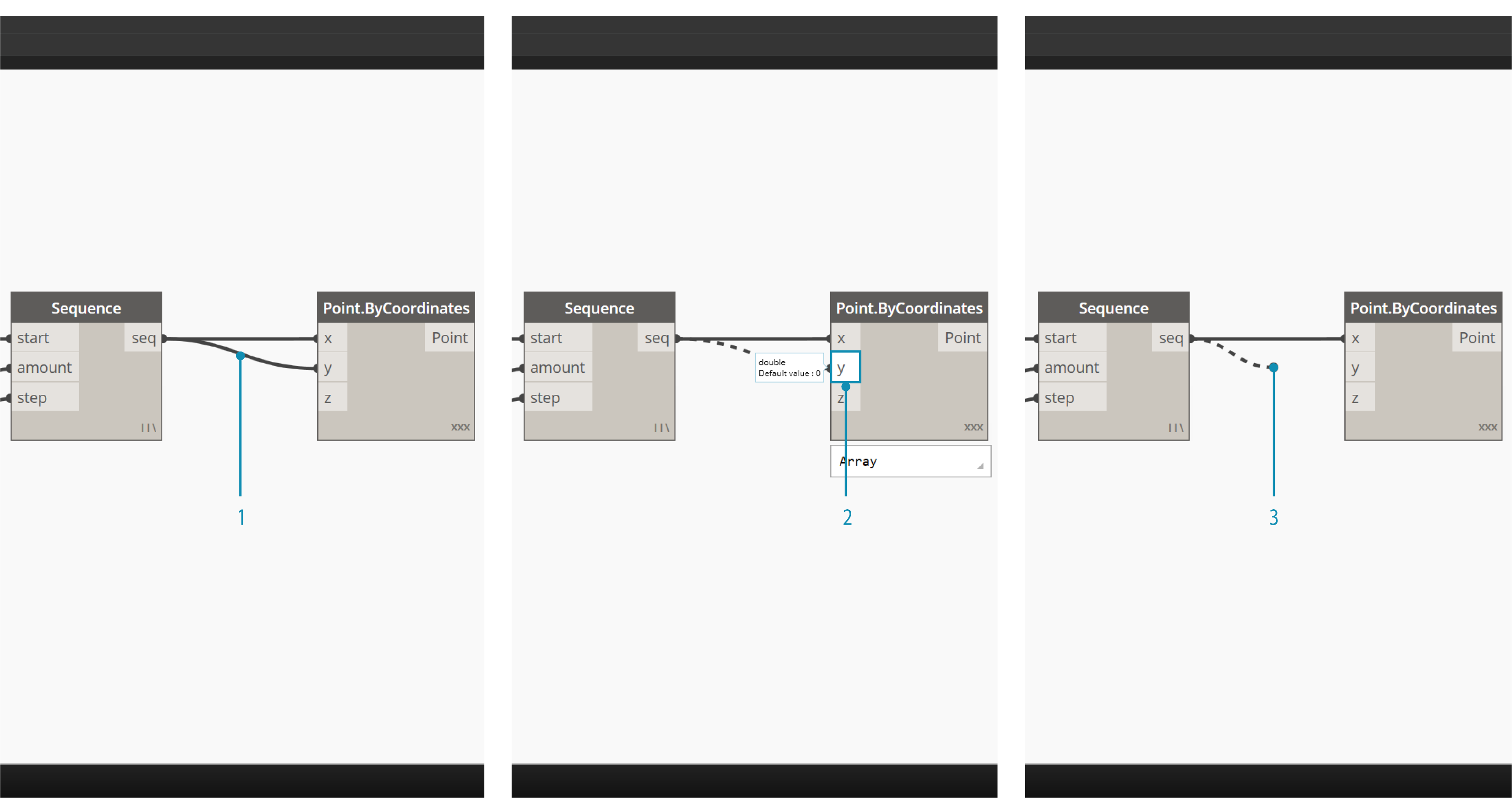
- 现有导线
- 若要更改到输入端口的连接,请在另一个输入端口上单击
- 若要删除导线,请将导线移开并在工作空间上单击
*注意 - 现在还有额外的功能可用于同时移动多条导线。该内容在此处进行了介绍:http://dynamobim.org/dynamo-1-3-release/
导线预览
默认情况下,导线将通过灰色笔划进行预览。选择某个节点后,它将使用与该节点相同的浅绿色亮显渲染任何连接导线。
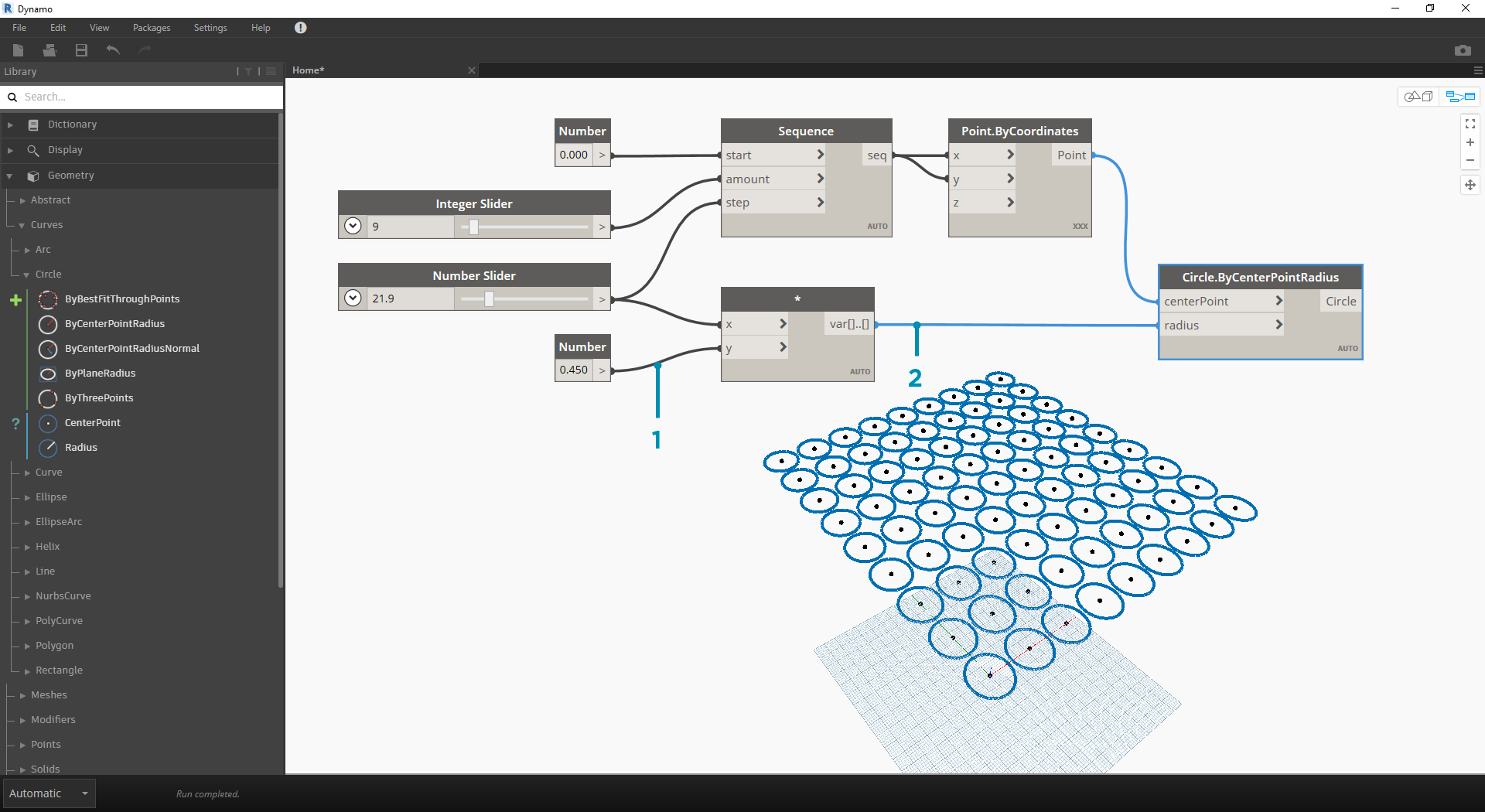
- 默认导线
- 亮显的导线
Dynamo 还允许我们通过“视图”>“连接器”菜单自定义导线在工作空间中的外观。在这里,我们可以在曲线或多段线导线之间切换,或者将它们一起关闭。
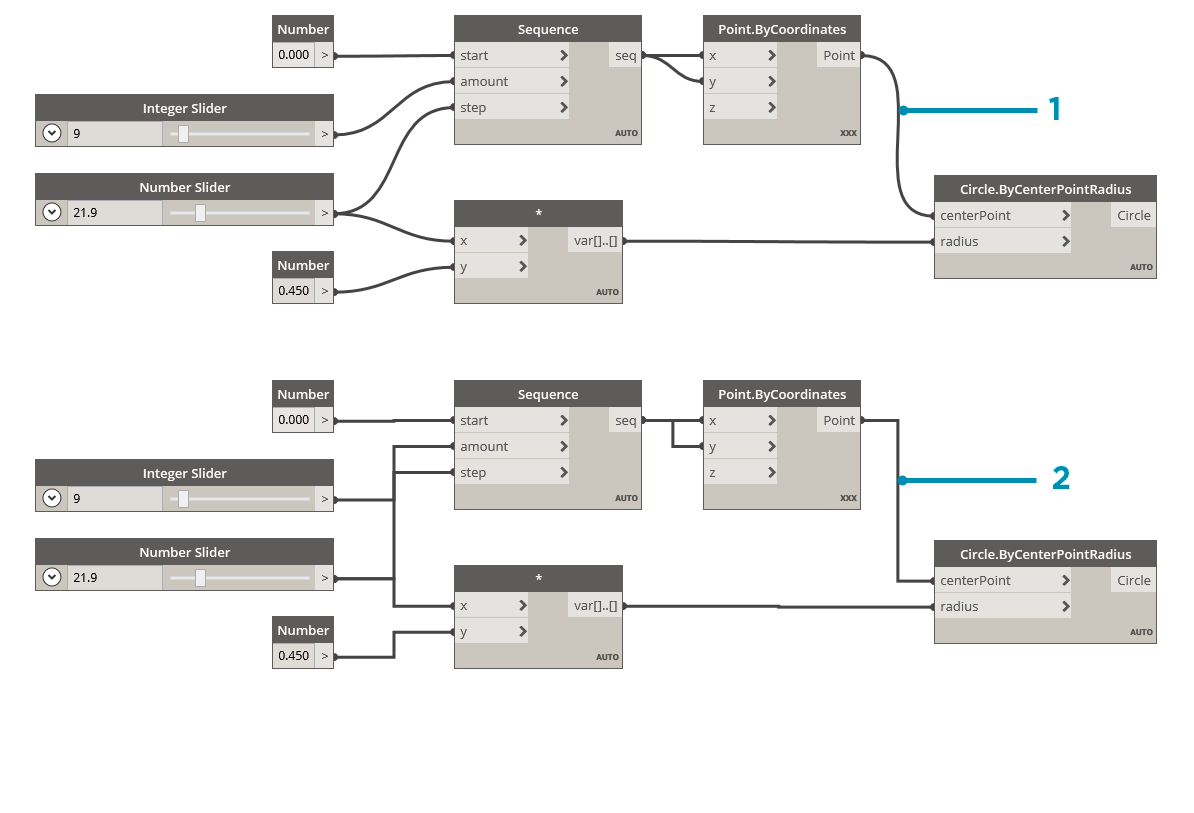
- 连接器类型:曲线
- 连接器类型:多段线